Erreur fatale Video Dxgkrnl : Qu'est-ce que c'est et comment la réparer [9 astuces]
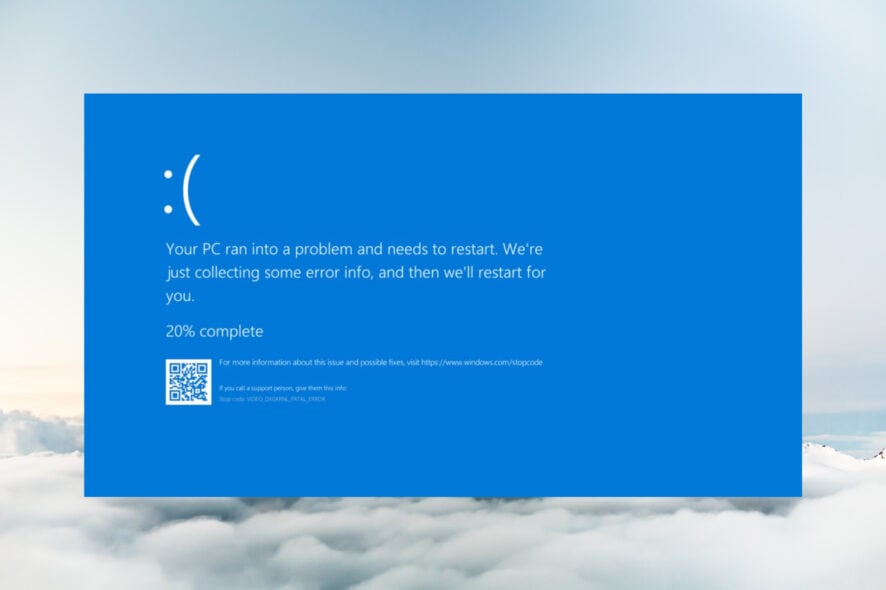 Les erreurs d’ordinateur sont relativement courantes et, bien que certaines soient inoffensives, d’autres, comme l’ERREUR_FATALE_VIDEO_DXGKRNL sous Windows 10 peuvent entraîner de nombreux problèmes sur votre PC.
Les erreurs d’ordinateur sont relativement courantes et, bien que certaines soient inoffensives, d’autres, comme l’ERREUR_FATALE_VIDEO_DXGKRNL sous Windows 10 peuvent entraîner de nombreux problèmes sur votre PC.
Comme vous l’avez probablement deviné, l’ERREUR_FATALE_VIDEO_DXGKRNL dans Windows 10 est une erreur de Blue Screen of Death qui apparaît pendant le processus d’installation d’un nouveau matériel ou d’un pilote logiciel.
Comme cela peut être très sérieux, nous allons vous montrer aujourd’hui comment résoudre correctement l’erreur Dxgkrnl.
Qu’est-ce que l’Erreur fatale Video Dxgkrnl dans Windows 10 ?
Lors de l’installation de nouveaux logiciels ou d’un nouveau pilote matériel, le problème d’ERREUR_FATALE_VIDEO_DXGKRNL peut s’afficher sous la forme d’un BSOD sur votre ordinateur.
Les signes de cet état incluent une mauvaise configuration de l’appareil, une infection par un logiciel malveillant, des conflits de pilotes ou des problèmes avec le firmware.
Les utilisateurs ont signalé avoir rencontré l’erreur fatale Video dxgkrnl sous Windows 10 sur plusieurs appareils. Parmi les plus courants, on trouve les suivants :
- Erreur fatale Video dxgkrnl sur Windows 8, 10, 11 avec Nvidia – Une violation a été trouvée et signalée par le sous-système du noyau graphique DirectX, comme indiqué par le message d’Erreur fatale DXGKRNL Video.
- Erreur fatale Video dxgkrnl sous Windows 10 sur HP, Asus, et Acer – Il est possible que des fichiers système corrompus soient à blâmer pour l’erreur que Windows 10 rencontre.
- Erreur fatale Video dxgkrnl sous Windows 10 sur Lenovo – Procédez à la désinstallation de l’adaptateur d’affichage en naviguant vers le Gestionnaire de périphériques et en le sélectionnant.
- Erreur fatale Video dxgkrnl sous Windows 10 (Asus) – La cause la plus typique de ce problème est une fonctionnalité de protection aléatoire dans Windows Defender ou un programme antivirus limitant l’accès à des fichiers essentiels après une mise à jour.
- Erreur fatale Video dxgkrnl sous Windows 10 sur Dell – Lancer une analyse système garantira que vos fichiers ne sont pas corrompus.
- Erreur fatale Video dxgkrnl sous Windows 10 (Nvidia, AutoCAD) – Il est possible qu’une version plus ancienne de Windows soit responsable de l’erreur que vous voyez.
- BSOD erreur fatale video dxgkrnl (écran bleu erreur fatale video dxgkrnl) – Corrigez cela en exécutant un outil de réparation système comme nous l’avons montré ci-dessous.
- Erreur fatale video dxgkrnl matériel – Vérifiez votre matériel pour tout dommage physique avant de passer à d’autres solutions.
- Erreur fatale video dxgkrnl sous Windows 11 – La plupart des solutions ci-dessous peuvent également être appliquées pour corriger cette erreur dans Windows 11.
Sans plus tarder, plongeons dans la liste des solutions faciles que vous pouvez mettre en œuvre pour corriger l’erreur fatale Video dxgkrnl sous Windows 10. Suivez attentivement !
Comment réparer le code d’arrêt erreur fatale video Dxgkrnl ?
1. Exécutez un outil de réparation système
Les erreurs système peuvent être assez difficiles à identifier et à corriger correctement. Des logiciels de réparation dédiés peuvent grandement vous aider dans ce processus en vous offrant la possibilité d’effectuer des analyses approfondies et de remplacer tout fichier cassé par des fichiers neufs.
2. Exécutez le dépanneur de matériel
- Appuyez sur la touche Windows et sélectionnez Paramètres.
-
Accédez à la section Mise à jour et sécurité.
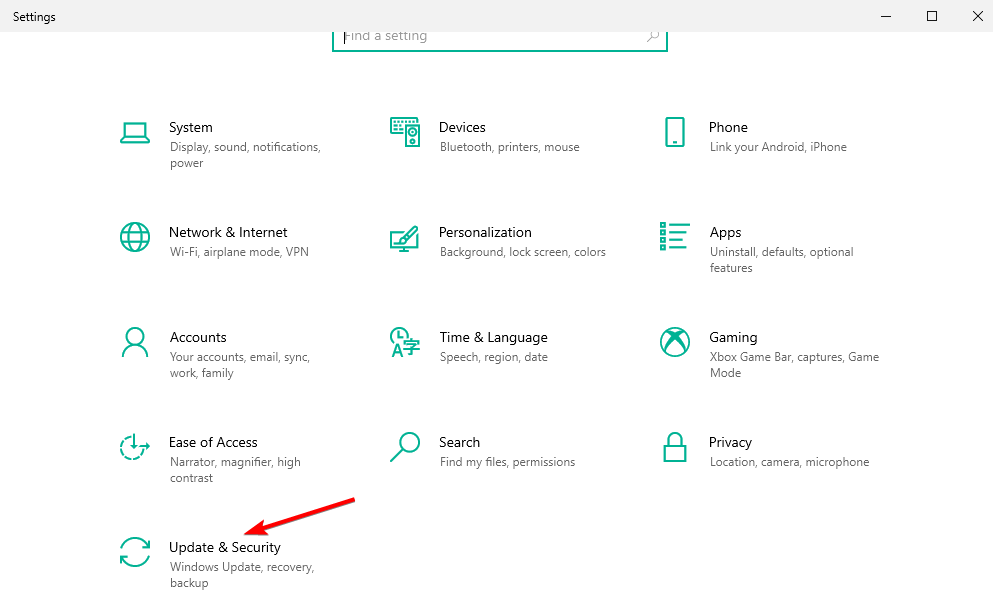
-
Sélectionnez Dépanner dans le menu à gauche, suivi par Dépanneurs supplémentaires dans le volet droit.
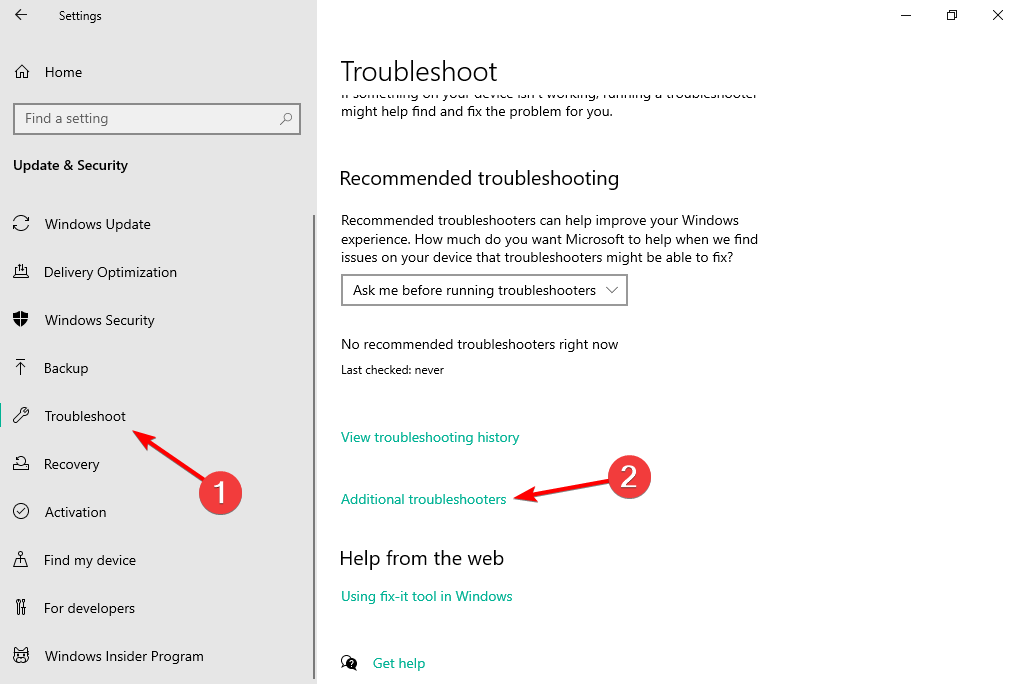
-
Trouvez le Dépanneur de compatibilité des programmes et cliquez sur Exécuter le dépanneur.
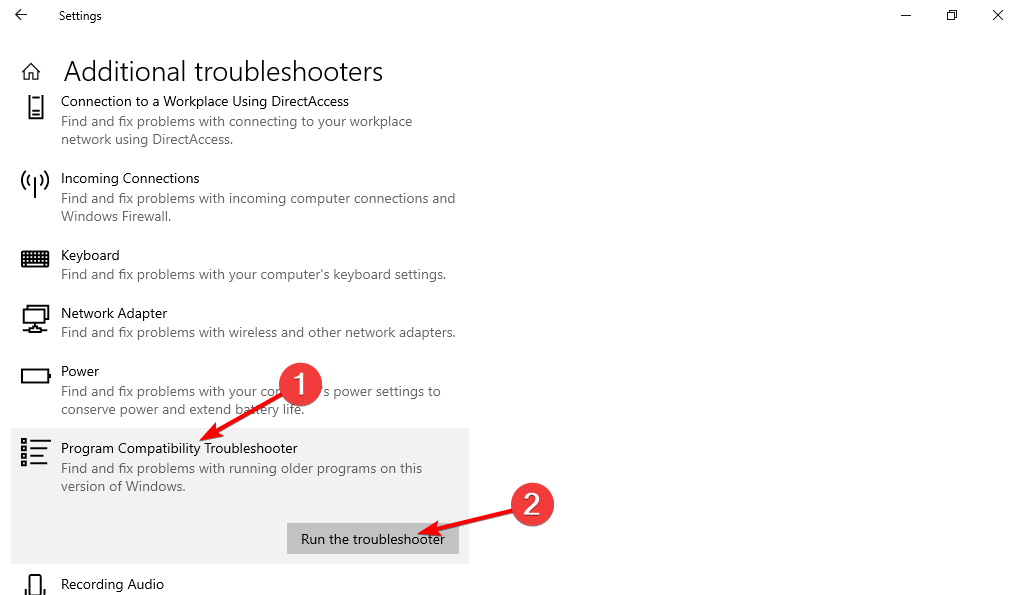
- Suivez les instructions à l’écran pour compléter les étapes de dépannage.
3. Téléchargez les dernières mises à jour et pilotes Windows 10
-
Appuyez sur Windows + I puis, une fois l’application Paramètres ouverte, cliquez sur Mise à jour et sécurité.
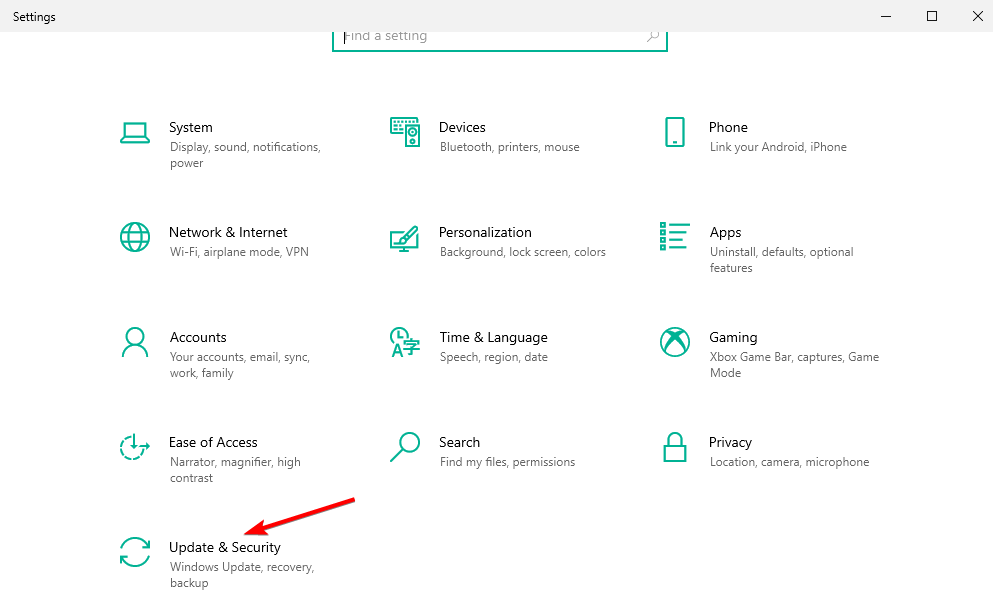
-
Cliquez sur le bouton Vérifier les mises à jour.
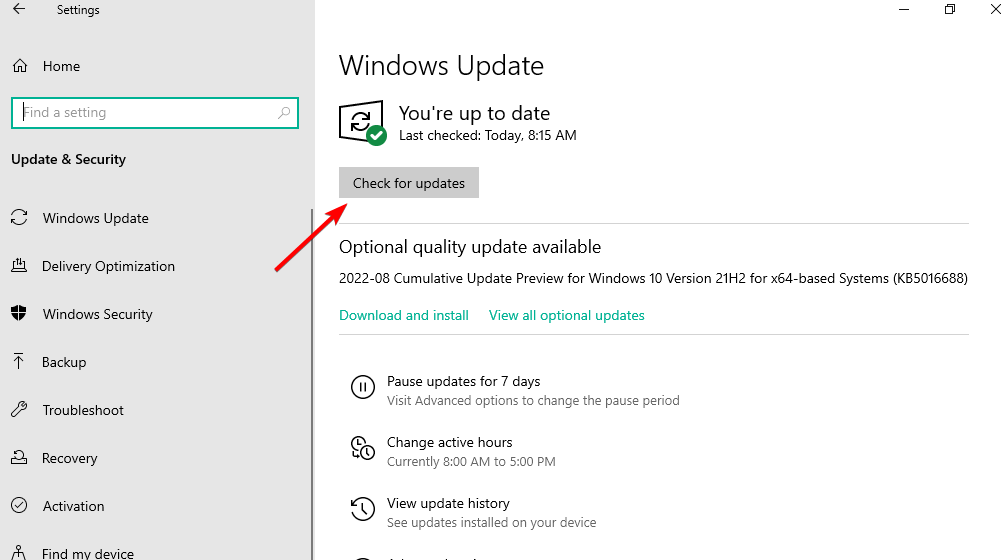
Pour garder votre PC sûr, stable et exempt d’erreurs, nous vous conseillons de maintenir Windows 10 à jour en utilisant Windows Update.
En plus des mises à jour de Windows, l’installation des derniers pilotes est essentielle.
Sans pilotes appropriés, Windows 10 ne peut pas utiliser votre matériel, et si vos pilotes sont obsolètes ou bogués, vous rencontrerez une erreur BSoD telle que l’ERREUR_FATALE_VIDEO_DXGKRNL.
Pour prévenir ces types d’erreurs de se manifester, il est essentiel de télécharger et d’installer les derniers pilotes. Vous pouvez le faire simplement en visitant le site Web de votre fabricant matériel et en téléchargeant les derniers pilotes pour votre appareil.
3.1 Mettre à jour les pilotes automatiquement
Rechercher des pilotes par vous-même peut être une perte de temps. Donc, nous vous conseillons d’utiliser un outil automatique, tel que Outbyte Driver Updater.
Utiliser un outil de mise à jour de pilotes automatique vous évitera le tracas de rechercher des pilotes manuellement, et il gardera votre système à jour avec les derniers pilotes.
4. Exécutez l’analyse SFC
-
Appuyez sur Windows, puis tapez cmd et choisissez l’option Exécuter en tant qu’administrateur.
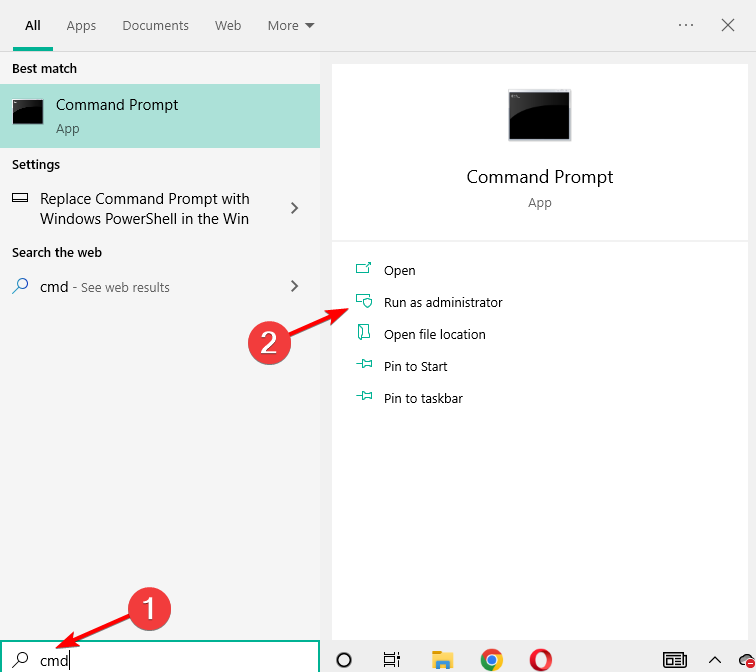
-
Entrez la ligne suivante et appuyez sur Entrée :
sfc /scannow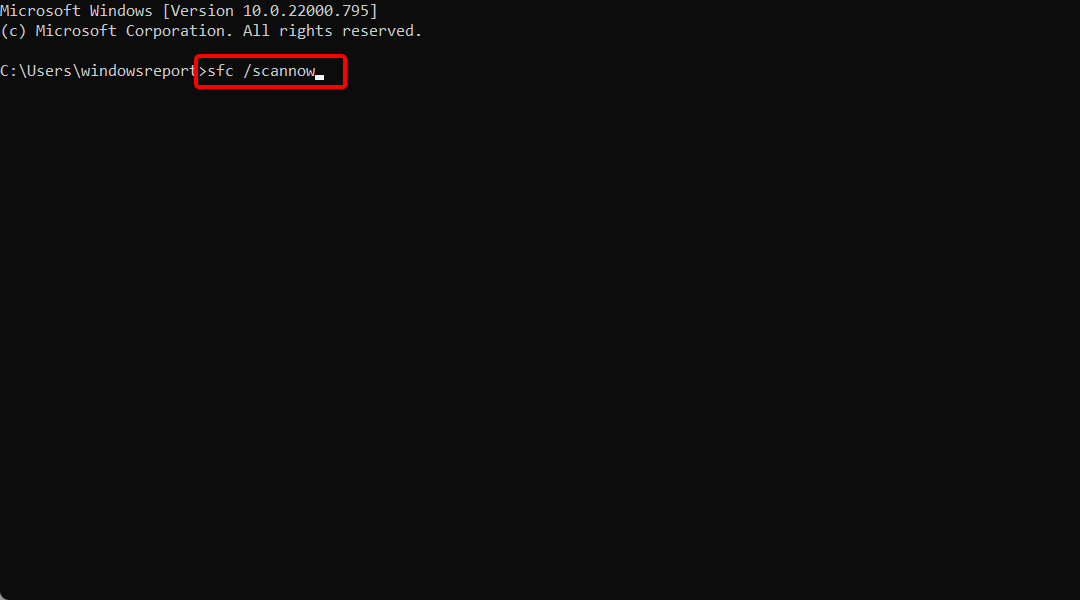
- Attendez que le processus soit terminé (cela peut prendre un certain temps).
- S’il trouve une solution, elle sera appliquée automatiquement. Maintenant, fermez l’invite de commandes et redémarrez votre ordinateur.
L’analyse SFC est un autre dépanneur qui fonctionne de manière similaire à l’outil de dépannage intégré de Windows 10. Cet utilitaire en ligne de commande recherche le système pour des problèmes potentiels et les résout si possible.
5. Exécutez DISM
5.1 Méthode standard
-
Appuyez sur Windows, puis tapez cmd et sélectionnez l’option Exécuter en tant qu’administrateur sur le côté droit.
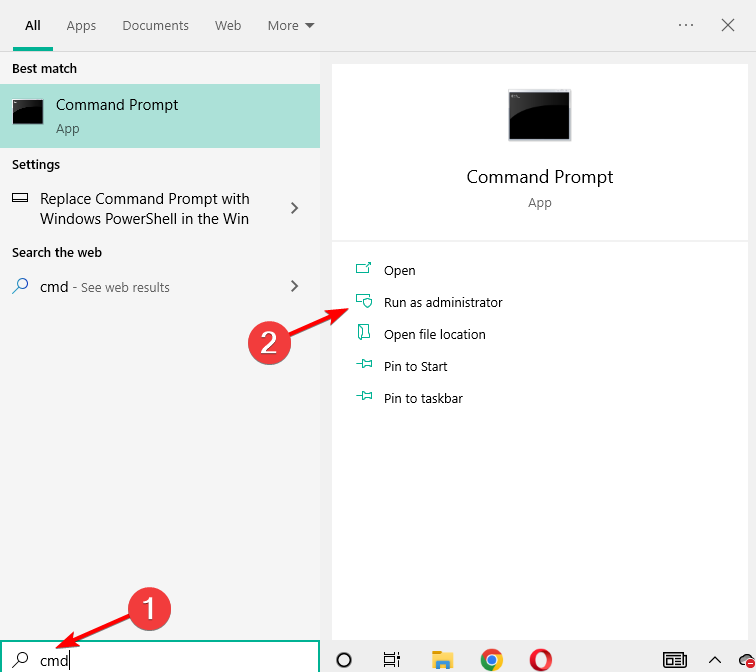
-
Collez la commande suivante et appuyez sur Entrée :
DISM /Online /Cleanup-Image /RestoreHealth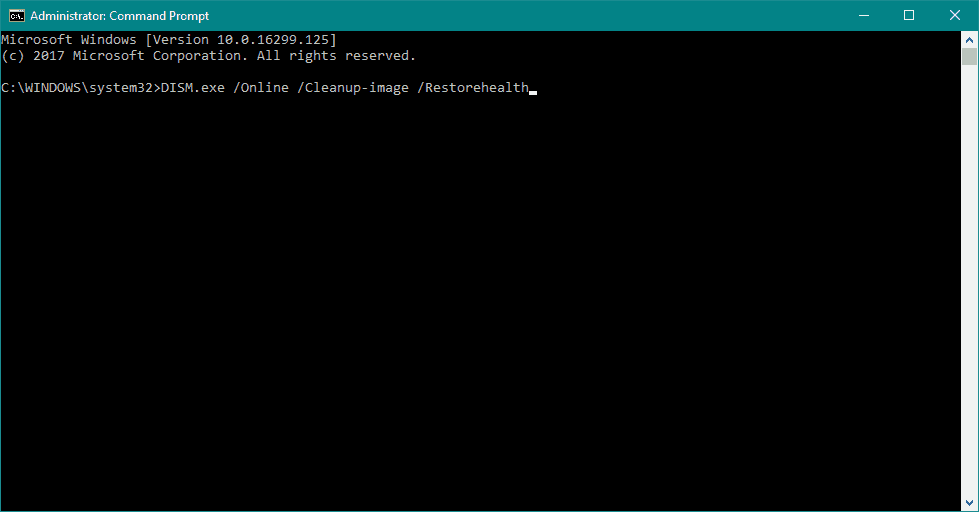
- Attendez que l’analyse soit terminée.
- Puis, redémarrez votre ordinateur et essayez de mettre à jour à nouveau.
5.2 Avec le support d’installation
- Insérez votre support d’installation de Windows.
-
Appuyez sur Windows, entrez cmd, et sélectionnez l’option Exécuter en tant qu’administrateur sous le résultat.
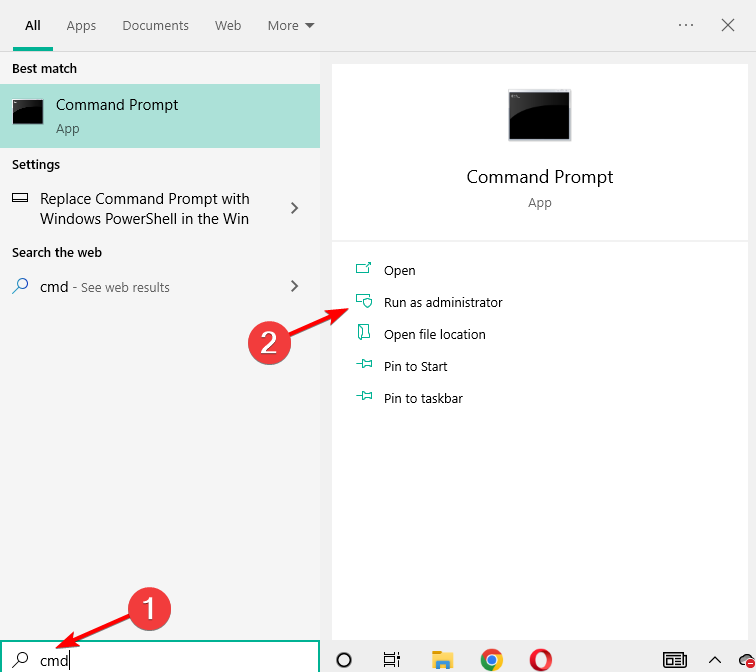
- Dans la ligne de commande, tapez les commandes suivantes et appuyez sur Entrée après chacune d’elles :
- `DISM /Online /Cleanup-Image /ScanHealth`
`DISM /Online /Cleanup-Image /RestoreHealth`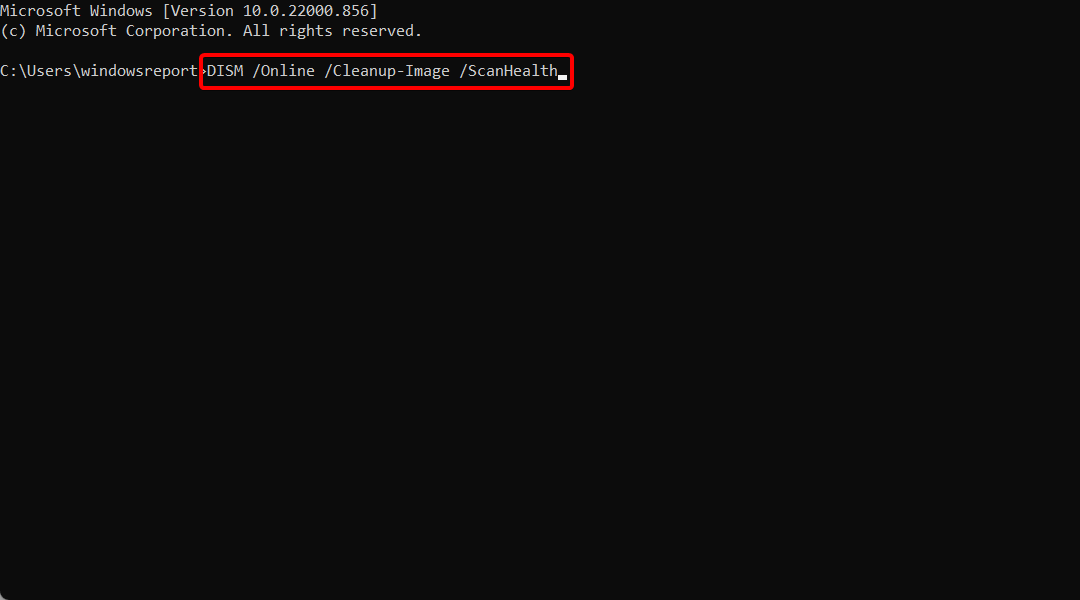
-
Maintenant, tapez la commande suivante et appuyez sur Entrée : `DISM /Online /Cleanup-Image /RestoreHealth /source:WIM:X:SourcesInstall.wim:1 /LimitAccess`
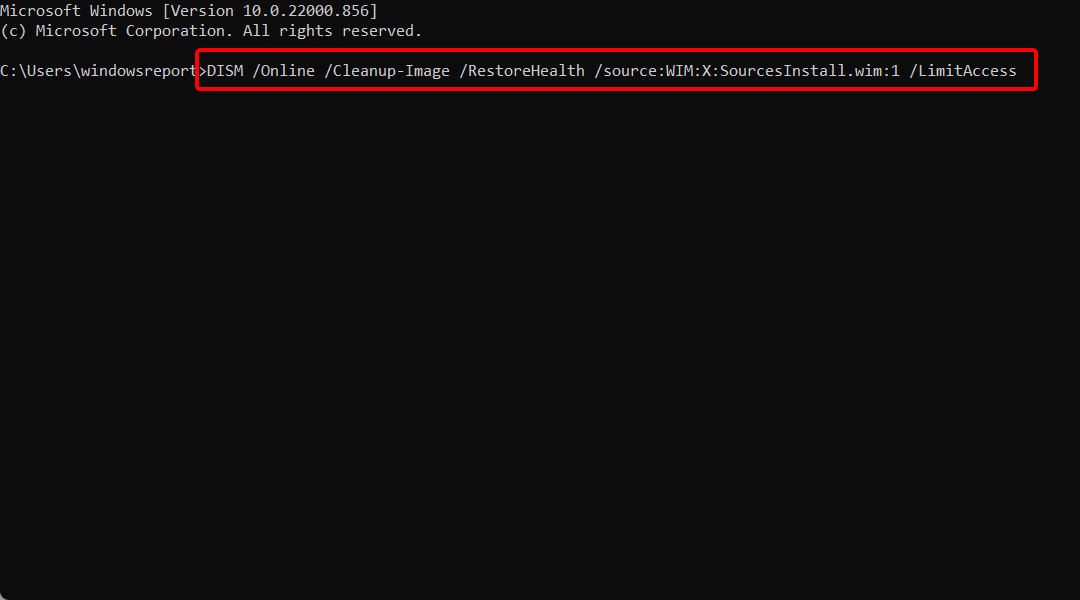
- Assurez-vous de changer la valeur X avec la lettre du lecteur monté avec l’installation de Windows 10.
- Après la procédure, redémarrez votre ordinateur.
Le Déploiement et Gestion d’image (DISM) est un outil qui, comme son nom l’indique, déploie l’image système de manière répétée. Et ce processus pourrait résoudre des problèmes BSoD potentiels.
6. Réinstaller le pilote de la carte graphique
-
Appuyez sur Windows + X sur votre clavier pour ouvrir le menu Utilisateur avancé. Choisissez Gestionnaire de périphériques dans la liste.
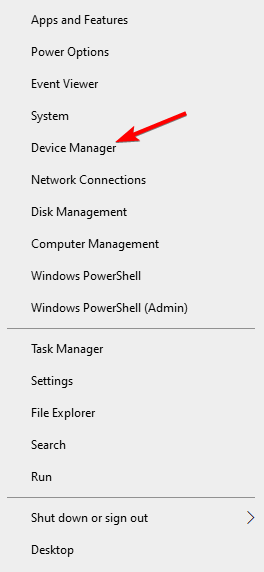
-
Une fois le Gestionnaire de périphériques ouvert, développez la section Adaptateurs d’affichage, faites un clic droit sur le pilote là-bas, et choisissez Désinstaller l’appareil.
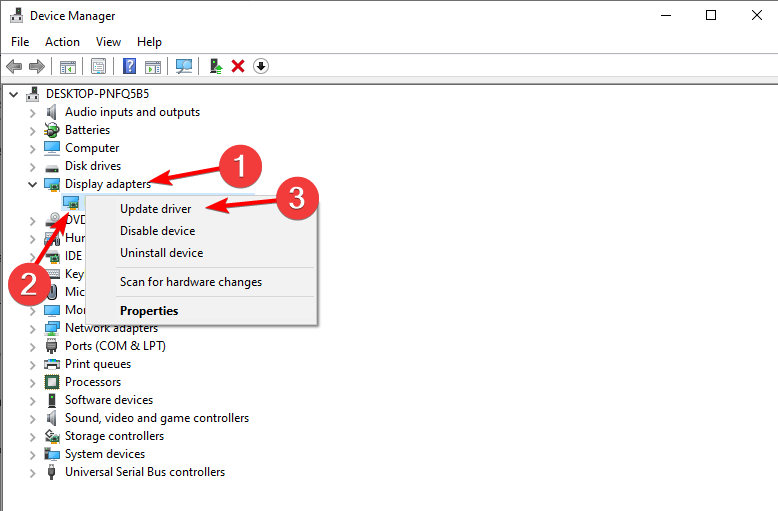
- Redémarrez votre PC pour le réinstaller automatiquement.
Après avoir supprimé le pilote graphique Intel, assurez-vous de désinstaller tout logiciel graphique Intel que vous avez installé. Ensuite, vous pouvez télécharger de nouveaux pilotes Intel pour votre PC sur le site Web d’Intel.
Certains utilisateurs suggèrent de supprimer les deux pilotes si vous avez à la fois des cartes graphiques intégrées et dédiées. La manière la plus simple de supprimer les pilotes pour votre carte graphique dédiée est d’utiliser Display Driver Uninstaller, donc assurez-vous de le télécharger.
Après avoir désinstallé les deux pilotes, vous pouvez maintenant réinstaller les pilotes nécessaires à nouveau. Malheureusement, quelques utilisateurs ont rencontré des problèmes avec les derniers pilotes Intel et Nvidia, donc vous voudrez peut-être installer une version plus ancienne des pilotes pour le moment.
7. Supprimez votre logiciel antivirus
Les applications tierces peuvent souvent provoquer l’apparition de ce type d’erreurs.
Votre programme antivirus et votre pare-feu peuvent être la cause la plus courante de l’ERREUR_FATALE_VIDEO_DXGKRNL et d’autres erreurs de Blue Screen of Death. Par conséquent, vous devriez temporairement supprimer tous les programmes tiers.
Désinstaller l’antivirus n’est généralement pas suffisant, et vous devrez utiliser un outil de désinstallation dédié pour supprimer tous les fichiers et entrées de registre associés à votre logiciel antivirus.
Les utilisateurs ont rapporté que l’antivirus AVG causaient cette erreur, mais rappelez-vous que presque tout logiciel antivirus peut provoquer l’apparition de cette erreur.
Consultez notre liste avec les 5 meilleurs antivirus compatibles avec Windows 10/11 que vous pouvez utiliser sans interférer avec les processus de Windows.
8. Définissez l’adaptateur graphique par défaut dans le BIOS
Si vous avez à la fois des adaptateurs graphiques dédiés et intégrés, parfois vous devez définir le par défaut dans le BIOS pour corriger cette erreur.
Selon les utilisateurs, définir l’adaptateur graphique par défaut sur automatique dans le BIOS peut causer cette erreur. Par conséquent, nous vous conseillons fortement d’entrer dans le BIOS et de sélectionner votre carte graphique dédiée comme adaptateur graphique par défaut.
Pour voir comment faire cela, nous vous suggérons de consulter le manuel de votre carte mère pour des instructions détaillées.
9. Réinitialisez Windows 10 et vérifiez votre matériel
- Redémarrez votre ordinateur plusieurs fois pour démarrer Réparation automatique.
-
Choisissez Dépanner suivi de Réinitialiser ce PC et Tout supprimer. Au cours de cette étape, il se peut qu’on vous demande d’insérer le support d’installation de Windows 10, donc soyez prêt à le faire.
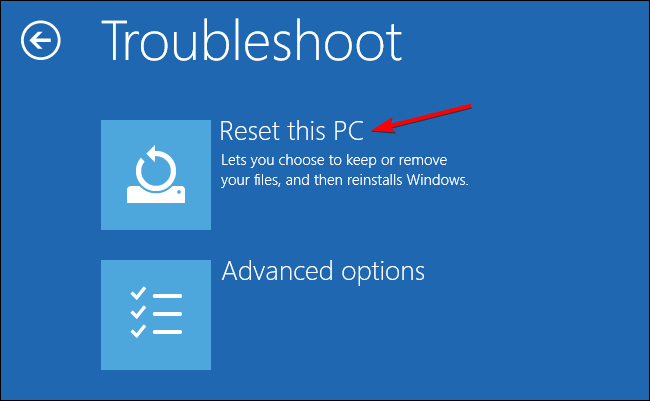
- Choisissez uniquement le lecteur où Windows est installé, supprimez mes fichiers, et cliquez sur le bouton Réinitialiser**.
- Suivez les instructions à l’écran pour compléter le processus de réinitialisation.
Parfois, les erreurs de Blue Screen of Death peuvent être causées par des logiciels tiers, mais vous pouvez corriger ces erreurs en effectuant une réinitialisation de Windows 10.
Réinitialiser Windows 10 supprimera tous les fichiers de votre lecteur C, donc créez une sauvegarde. Il est également conseillé de créer une clé USB bootable car vous pourriez en avoir besoin pour cette procédure.
Qu’est-ce que le code d’arrêt Windows ?
Lorsque Windows échoue à démarrer, un code d’arrêt est généré et affiché sur l’écran bleu de la mort (BSOD). Le code hexadécimal pour la commande d’arrêt commence par le caractère 0x et est suivi d’une chaîne de huit caractères supplémentaires.
Chaque code d’arrêt est associé à un défaut spécifique de Windows et vous indique l’assistance pour résoudre le problème. Les codes d’arrêt Windows sont très similaires aux codes d’erreur Windows.
Si l’erreur apparaît même après que vous ayez effectué la réinitialisation de Windows 10, votre matériel peut être la cause de cette erreur, donc assurez-vous de vérifier si votre matériel fonctionne correctement.
L’erreur vidéo d’écran bleu VIDEO_DXGKRNL_FATAL_ERROR peut causer des problèmes particuliers sur votre PC, mais nous espérons que vous avez pu corriger cette erreur en utilisant l’une de nos solutions.
Pour plus de solutions potentielles, consultez notre article sur la façon de résoudre le problème VIDEO_DXGKRNL_FATAL_ERROR dans Windows 11.
Alternativement, vous pouvez consulter notre article dédié sur les erreurs BSOD dans Windows 11. Les solutions y sont également applicables à Windows 10.
N’hésitez pas à laisser un commentaire dans la section ci-dessous et à nous dire ce que vous en pensez.












